 La herramienta Fusionar capas combina dos capas de entidades para crear una única capa de salida. La herramienta requiere que ambas capas tengan el mismo tipo de geometría (tabular, punto, línea o polígono). Si el tiempo está habilitado en una capa, la otra también debe tenerlo habilitado, además de tener el mismo tipo de tiempo (instante o intervalo). El resultado siempre contendrá todos los campos de la capa de entrada. Todos los campos de la capa de fusión se incluirán de forma predeterminada; también puede especificar reglas de fusión personalizadas para definir el esquema resultante.
La herramienta Fusionar capas combina dos capas de entidades para crear una única capa de salida. La herramienta requiere que ambas capas tengan el mismo tipo de geometría (tabular, punto, línea o polígono). Si el tiempo está habilitado en una capa, la otra también debe tenerlo habilitado, además de tener el mismo tipo de tiempo (instante o intervalo). El resultado siempre contendrá todos los campos de la capa de entrada. Todos los campos de la capa de fusión se incluirán de forma predeterminada; también puede especificar reglas de fusión personalizadas para definir el esquema resultante.
Diagrama de flujo de trabajo
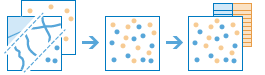
Análisis mediante GeoAnalytics Tools
El análisis mediante GeoAnalytics Tools se ejecuta con el procesamiento distribuido en varios equipos y núcleos de ArcGIS GeoAnalytics Server. Las GeoAnalytics Tools y las herramientas de análisis de entidades estándar de ArcGIS Enterprise tienen parámetros y capacidades diferentes. Para obtener más información sobre las diferencias, consulte Diferencias de las herramientas de análisis de entidades.
Ejemplo
La ciudad de Los Ángeles desea restaurar el área que rodea el Río Los Ángeles desarrollando un nuevo parque. El parque debe estar cerca del Río Los Ángeles, pero no próximo a otros parques existentes ni a instalaciones de vertidos tóxicos. Las zonas de influencia alrededor de los parques existentes y las instalaciones de vertidos tóxicos se pueden fusionar en una única capa utilizando la herramienta Fusionar capas para crear una zona de exclusión en la que no se pueda desarrollar ningún parque nuevo.
Notas de uso
Se requieren dos entradas del mismo tipo de geometría y tipo de tiempo.
Todos los campos de ambas entradas se copiarán en la salida de forma predeterminada. También puede optar por modificar los campos de la capa de fusión utilizando las operaciones de Cambiar nombre, Eliminar y Cotejar.
| Operación | Descripción | Ejemplo |
|---|---|---|
Cambiar nombre | El nombre del campo cambiará en la salida. Se mostrará un cuadro de texto en el que se podrá especificar el nombre nuevo. | Un usuario desea fusionar dos capas, cada una con un campo llamado COUNT. Este campo representa un recuento de personas en una capa y un recuento de familias en la otra. Los dos campos COUNT se fusionarán de forma predeterminada porque el nombre de los campos coincide. Con Cambiar nombre, es posible cambiar el nombre del campo de la capa de fusión a MERGE_COUNT para mantener ambos campos separados en la capa resultante. |
Quitar | El campo se eliminará de la salida. | Un usuario desea fusionar dos capas, pero no quiere conservar determinados campos en la capa de fusión, por ejemplo, OBJECTID. Con Eliminar, puede evitar que dichos campos se escriban en la capa de resultados y conservar únicamente los campos de interés. |
Coincidencia | Los nombres de campos serán equivalentes. Los valores del campo de la capa que se va a fusionar se copiarán al campo de salida equivalente. | Un usuario desea fusionar dos capas tabulares de resultados de una encuesta. La capa de entrada tiene un campo llamado Name que contiene los nombres de los participantes de la encuesta. Un campo equivalente en la capa de fusión se llama Participant. Utilizando Coincidencia para indicar que estos campos son equivalentes, ambos se fusionarán en un único campo llamado Name en la capa de resultados. |
Limitación
- Las entidades de la capa de fusión deben tener el mismo tipo de geometría y de tiempo que las entidades de la capa de entrada.
Ejemplo de ArcGIS API for Python
La herramienta Fusionar capas está disponible a través de ArcGIS API for Python.
En este ejemplo se fusionan los bloques censales de dos estados en una sola capa de salida.# Import the required ArcGIS API for Python modules
import arcgis
from arcgis.gis import GIS
# Connect to your ArcGIS Enterprise portal and check that GeoAnalytics is supported
portal = GIS("https://myportal.domain.com/portal", "gis_publisher", "my_password", verify_cert=False)
if not portal.geoanalytics.is_supported():
print("Quitting, GeoAnalytics is not supported")
exit(1)
# Find the big data file share dataset you're interested in using for analysis
search_result = portal.content.search("", "Big Data File Share")
# Look through search results for a big data file share with the matching name
bd_file = next(x for x in search_result if x.title == "bigDataFileShares_CensusBlocks")
# Look through the big data file share for IllinoisBlocks and WisconsinBlocks
il_block = next(x for x in bd_file.layers if x.properties.name == "IllinoisBlocks")
wi_block = next(x for x in bd_file.layers if x.properties.name == "WisconsinBlocks")
# Define merge attributes so that the field "State_Code" is matched to the field "statecode"
merge_info = [{"mergeLayerField" : "State_Code", "mergeType" : "Match", "mergeValue" : "statecode"}]
# Run the tool Merge Layers
merge_result = arcgis.geoanalytics.manage_data.merge_layers(input_layer = il_block,
merge_layer = wi_block,
merge_attributes = merge_info,
output_name = "IL_WI_Census_Blocks")
# Visualize the tool results if you are running Python in a Jupyter Notebook
processed_map = portal.map()
processed_map.add_layer(merge_result)
processed_map
Herramientas similares
Use la herramienta Fusionar capas de ArcGIS GeoAnalytics Server para combinar dos capas de entidades en una nueva capa de salida. Existen otras herramientas que pueden resultar de utilidad para solucionar problemas similares, aunque ligeramente diferentes.
Herramientas de análisis del Map Viewer
Incorpore datos a una capa de entidades sin crear una nueva capa de salida con la herramienta Incorporar datos de ArcGIS GeoAnalytics Server.
Seleccione y copie los datos a una nueva capa de entidades de su portal con la herramienta de ArcGIS GeoAnalytics Server Copiar en data store.
Calcule los valores de las entidades en un campo nuevo o existente con la herramienta de ArcGIS GeoAnalytics Server Calcular campo.
Herramientas de análisis de ArcGIS Desktop
Para ejecutar esta herramienta desde ArcGIS Pro, su portal activo debe ser Enterprise 10.7 o posterior. Debe iniciar sesión utilizando una cuenta que tenga privilegios para realizar análisis de entidades de GeoAnalytics.
Realice operaciones de incorporación similares en ArcGIS Pro con la herramienta de geoprocesamiento Fusionar.